Comment créer une matrice de corrélation dans SPSS
Une matrice de corrélation est un tableau carré qui montre les coefficients de corrélation de Pearson entre différentes variables d’un ensemble de données.
Pour rappel, le coefficient de corrélation de Pearson est une mesure de l’association linéaire entre deux variables . Il prend une valeur comprise entre -1 et 1 où :
- -1 indique une corrélation linéaire parfaitement négative entre deux variables
- 0 indique aucune corrélation linéaire entre deux variables
- 1 indique une corrélation linéaire parfaitement positive entre deux variables
Plus le coefficient de corrélation s’éloigne de zéro, plus la relation entre les deux variables est forte.
Ce didacticiel explique comment créer et interpréter une matrice de corrélation dans SPSS.
Exemple : Comment créer une matrice de corrélation dans SPSS
Suivez les étapes suivantes pour créer une matrice de corrélation pour cet ensemble de données qui affiche les passes décisives, les rebonds et les points moyens de huit joueurs de basket-ball :
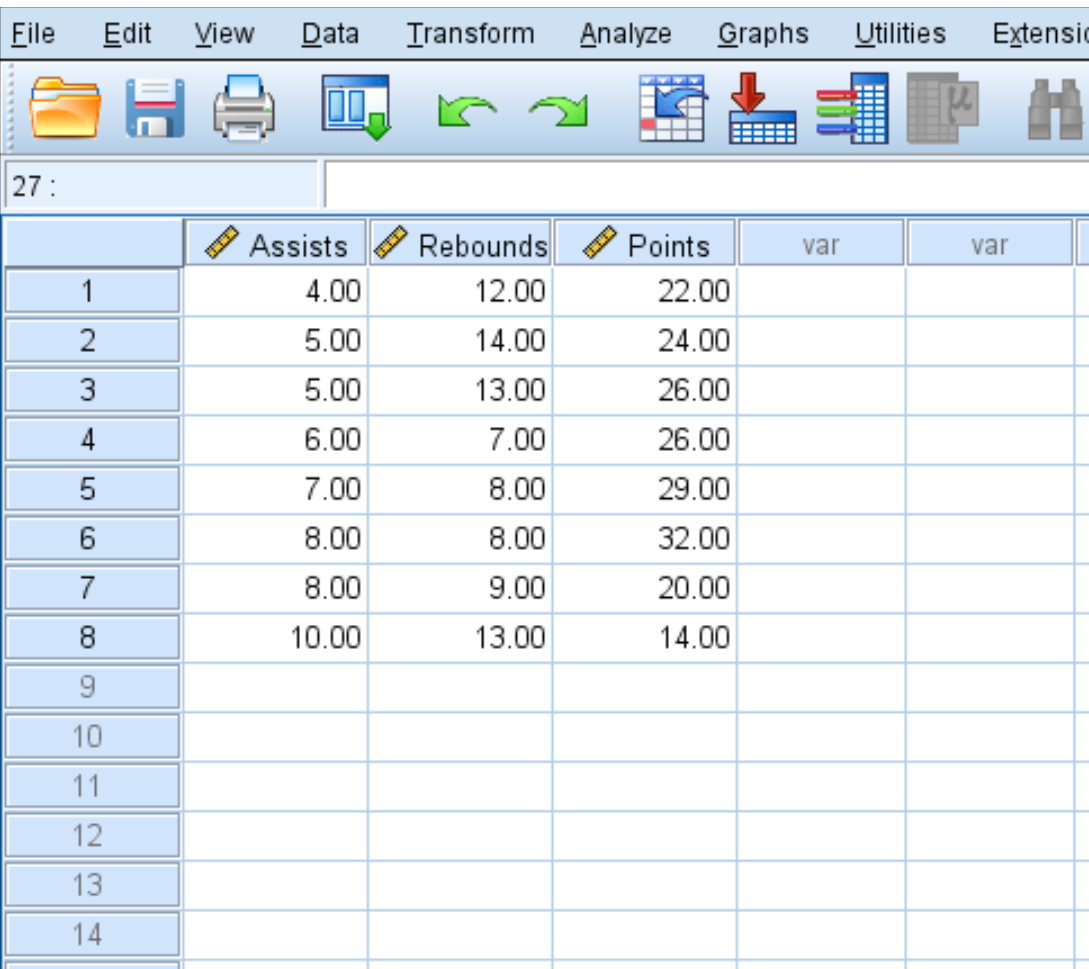
Étape 1 : Sélectionnez la corrélation bivariée.
- Cliquez sur l’onglet Analyser .
- Cliquez sur Corréler .
- Cliquez sur Bivarié .
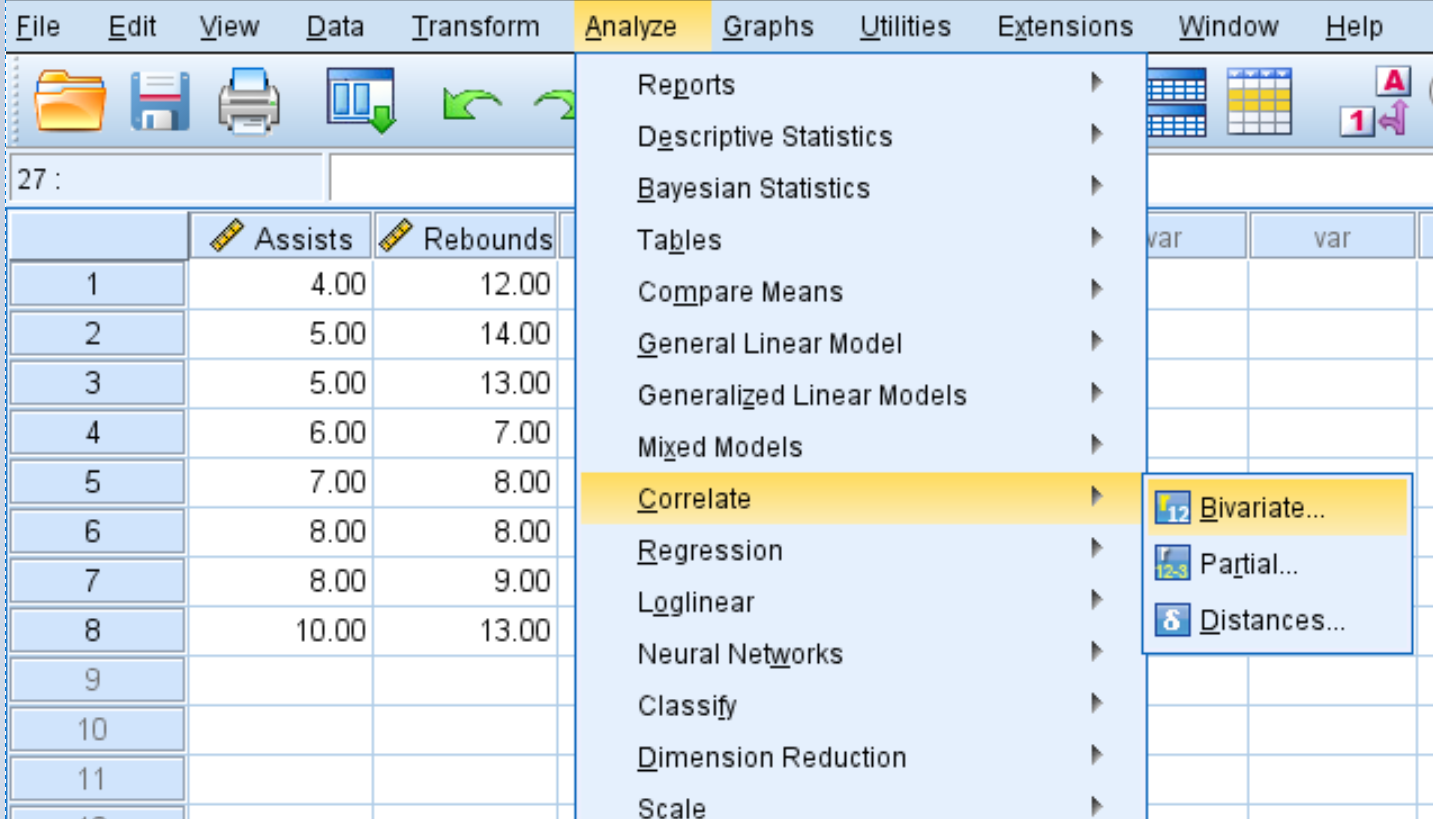
Étape 2 : Créez la matrice de corrélation.
Chaque variable de l’ensemble de données sera initialement affichée dans la case de gauche :
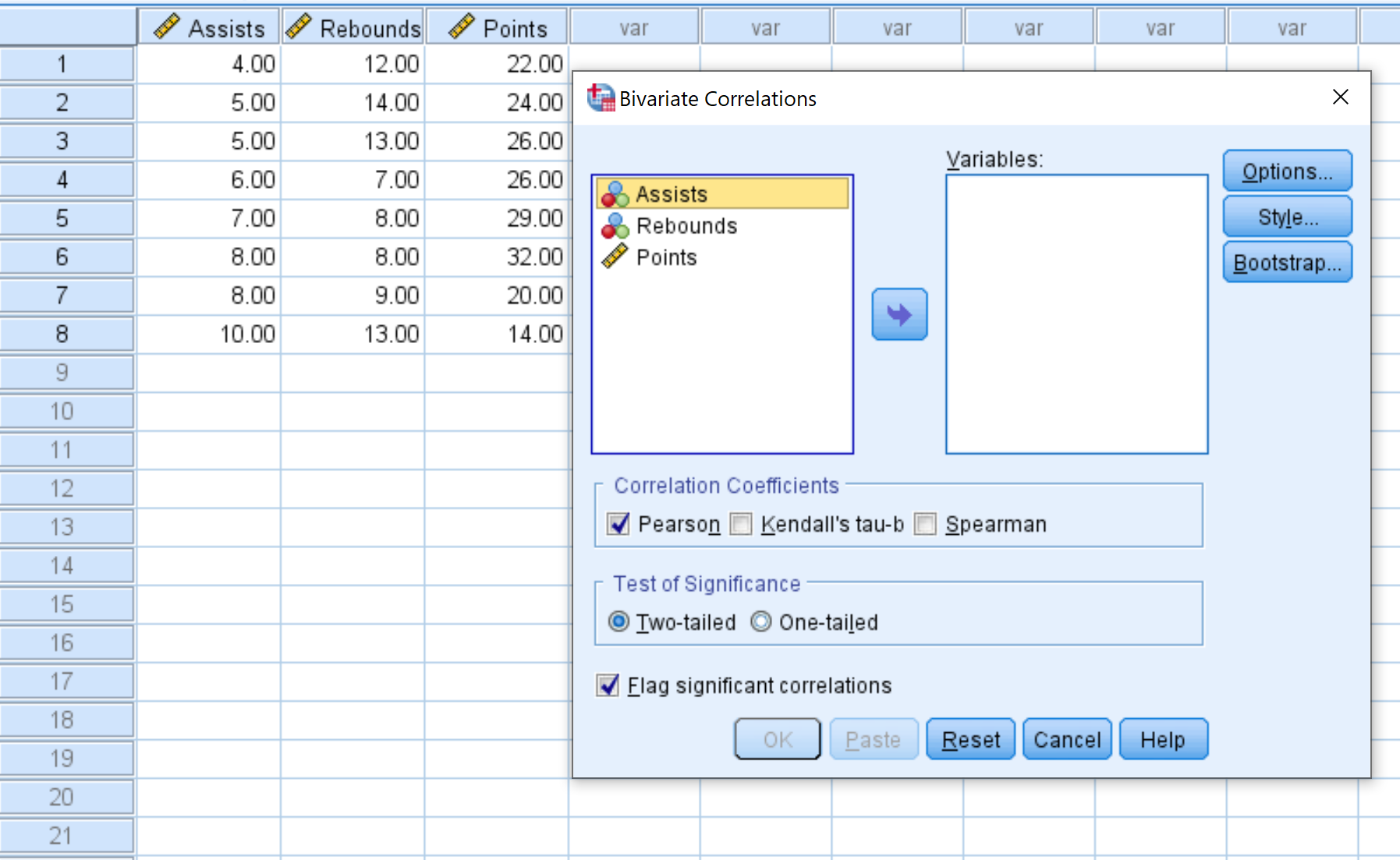
- Sélectionnez chaque variable que vous souhaitez inclure dans la matrice de corrélation et cliquez sur la flèche pour les transférer dans la zone Variables . Nous utiliserons les trois variables dans cet exemple.
- Sous Coefficients de corrélation , choisissez si vous souhaitez utiliser la corrélation de Pearson, du tau de Kendall ou de Spearman. Nous le laisserons comme Pearson pour cet exemple.
- Sous Test de signification , choisissez si vous souhaitez utiliser un test bilatéral ou unilatéral pour déterminer si deux variables ont une association statistiquement significative. Nous le laisserons comme à deux queues.
- Cochez la case en regard de Signaler les corrélations significatives si vous souhaitez que SPSS signale les variables qui sont significativement corrélées.
- Enfin, cliquez sur OK .
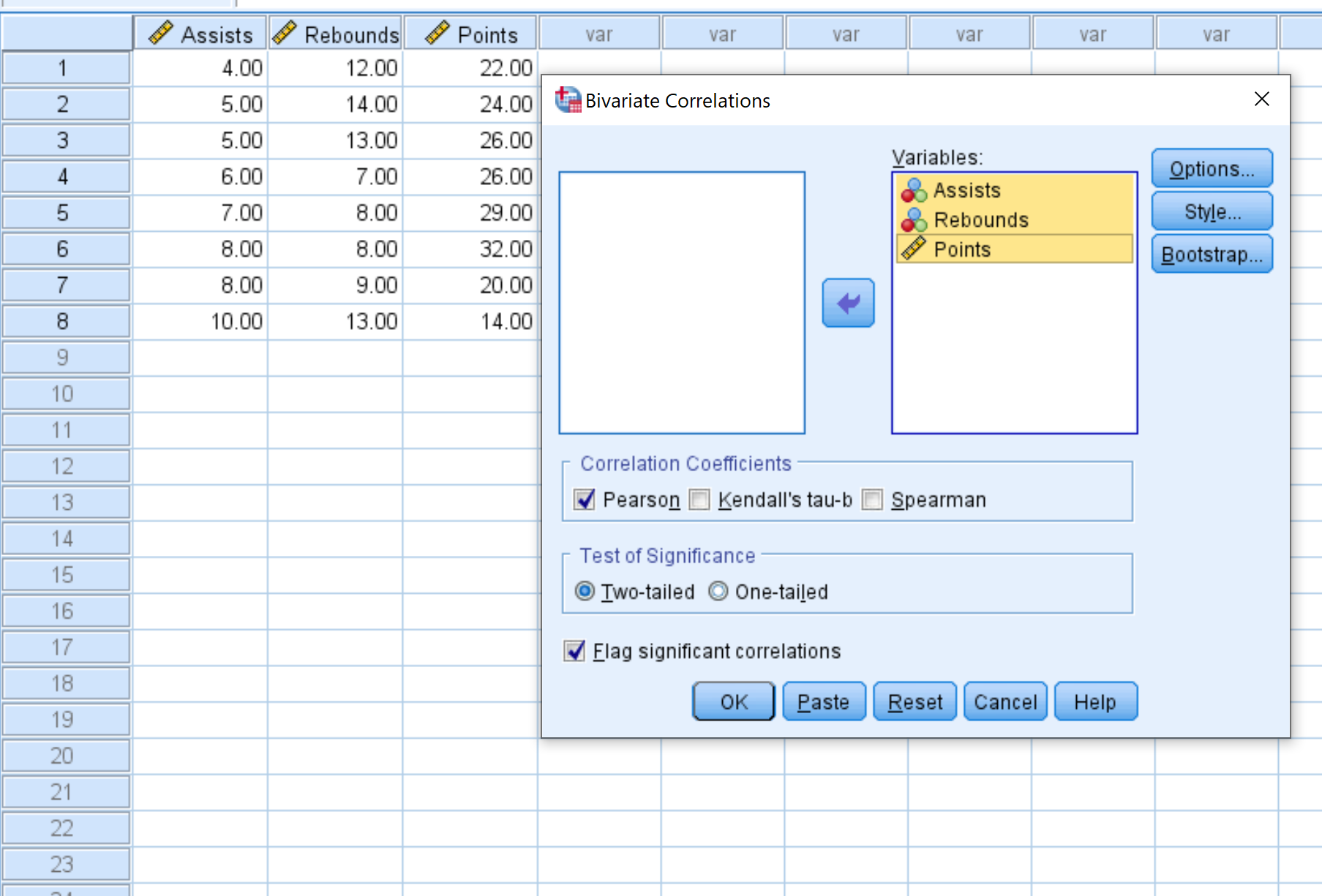
Une fois que vous cliquez sur OK , la matrice de corrélation suivante apparaît :
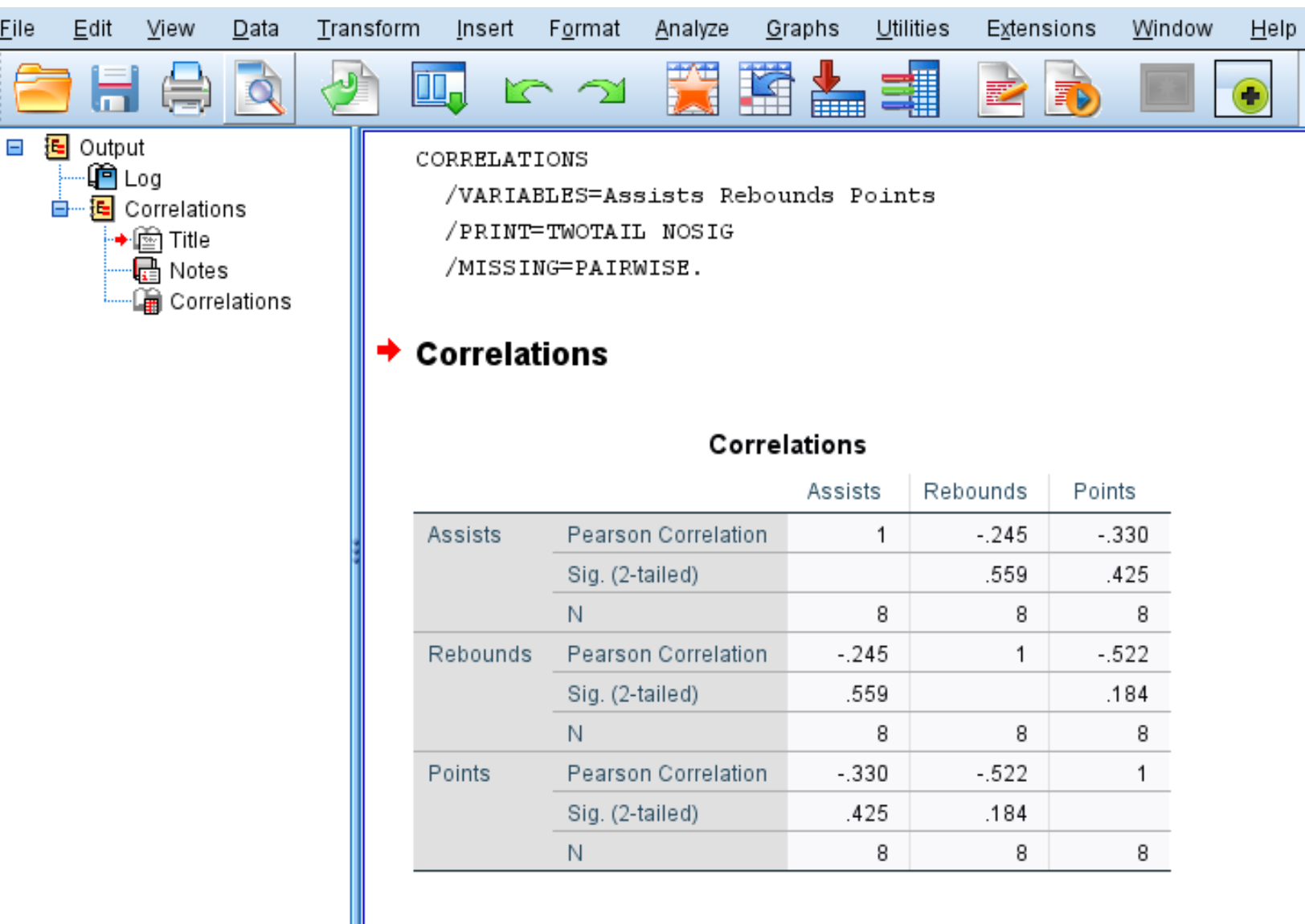
Étape 3 : Interpréter la matrice de corrélation.
La matrice de corrélation affiche les trois mesures suivantes pour chaque variable :
- Corrélation de Pearson : mesure de l’association linéaire entre deux variables, allant de -1 à 1.
- Sig. (bilatéral) : valeur p bilatérale associée au coefficient de corrélation. Cela vous indique si deux variables ont une association statistiquement significative (par exemple si p < 0,05)
- N : nombre de paires utilisées pour calculer le coefficient de corrélation de Pearson.
Par exemple, voici comment interpréter le résultat de la variable Assists :
- Le coefficient de corrélation de Pearson entre les passes décisives et les rebonds est de -0,245 . Puisque ce nombre est négatif, cela signifie que ces deux variables ont une association négative.
- La valeur p associée au coefficient de corrélation de Pearson pour les passes décisives et les rebonds est de 0,559 . Puisque cette valeur n’est pas inférieure à 0,05, les deux variables n’ont pas d’association statistiquement significative.
- Le nombre de paires utilisé pour calculer le coefficient de corrélation de Pearson était de 8 (par exemple, 8 paires de joueurs ont été utilisées dans ce calcul).
Étape 4 : Visualisez la matrice de corrélation.
Vous pouvez également créer une matrice de nuages de points pour visualiser la relation linéaire entre chacune des variables.
- Cliquez sur l’onglet Graphiques .
- Cliquez sur Générateur de graphiques .
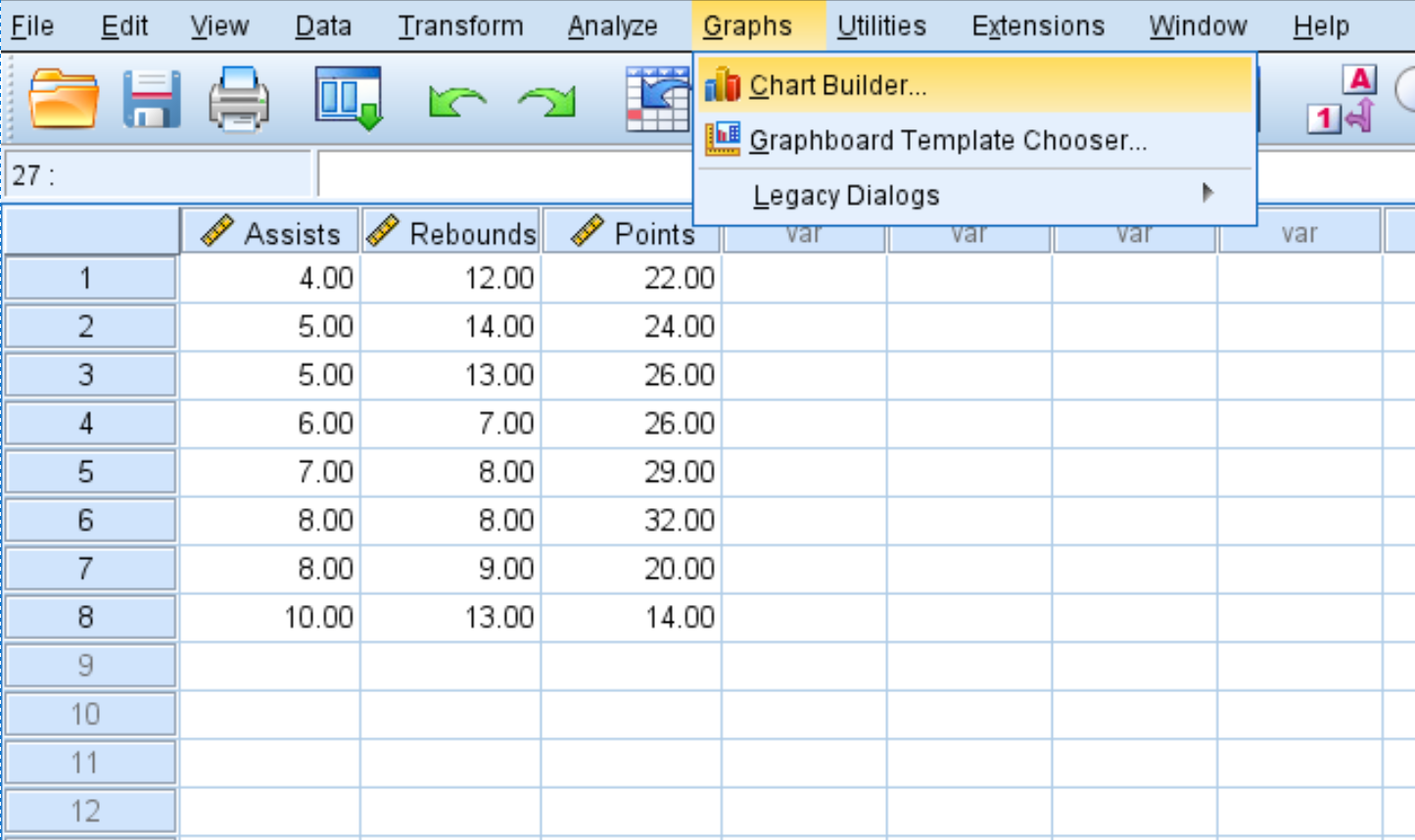
- Pour le type de graphique, cliquez sur Nuage de points/Points .
- Cliquez sur l’image qui dit Matrice de nuage de points .
- Dans la zone Variables en haut à gauche, maintenez la touche Ctrl enfoncée et cliquez sur les trois noms de variables. Faites-les glisser vers la case en bas du graphique indiquant Scattermatrix .
- Enfin, cliquez sur OK .

La matrice de nuage de points suivante apparaîtra automatiquement :
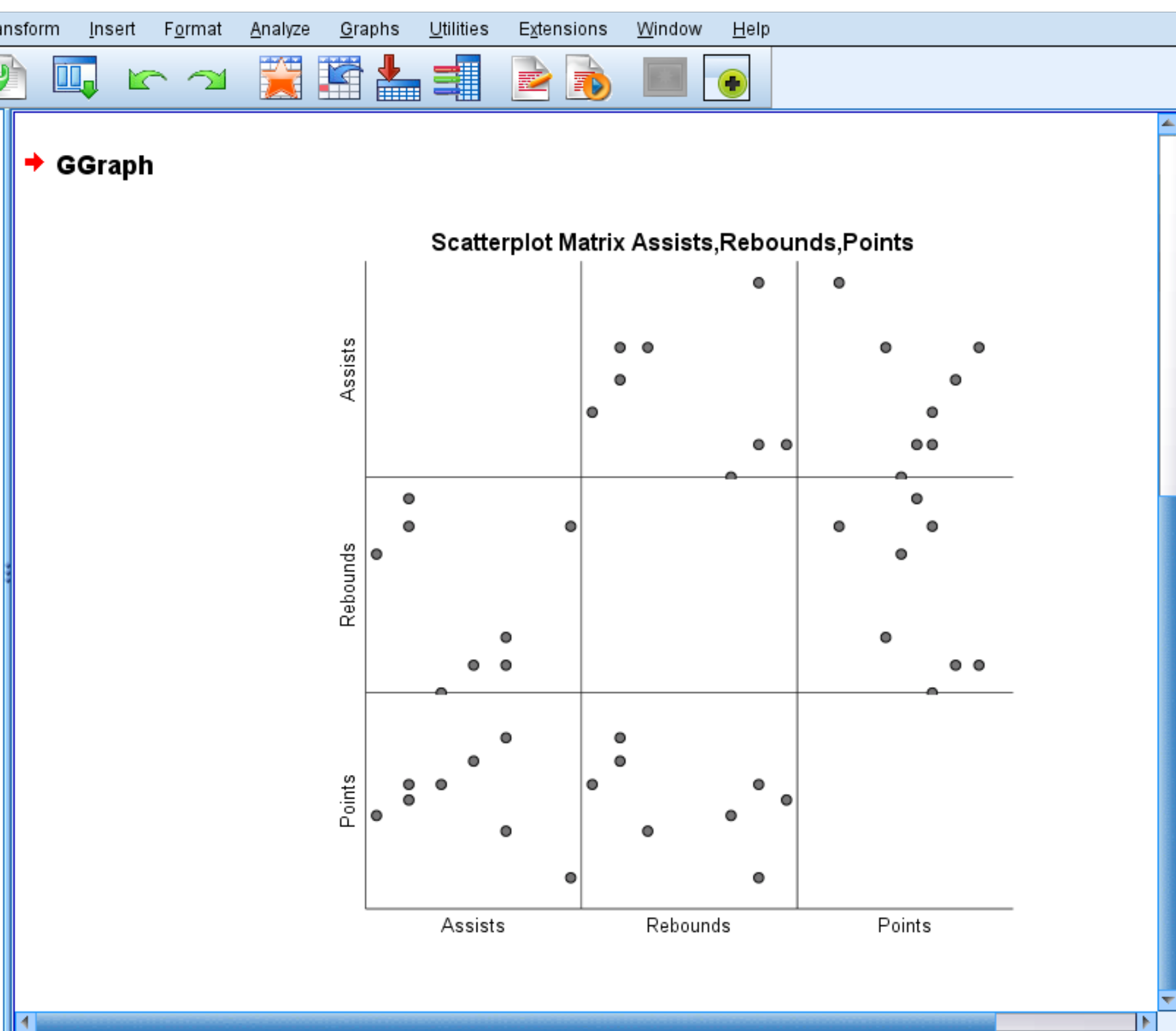
Chaque nuage de points individuel montre les combinaisons par paires entre deux variables. Par exemple, le nuage de points dans le coin inférieur gauche montre les combinaisons par paires de points et de passes décisives pour chacun des 8 joueurs de l’ensemble de données.
Une matrice de nuages de points est facultative, mais elle offre un bon moyen de visualiser la relation entre chaque combinaison par paire de variables dans un ensemble de données.
